Photoshop为美眉打造艺术照
要点:
有时候我们看到一些好看的艺术照的时候,会问这种图在PHOTOSHOP里可以做得出來吗?我今天就用PHOTOSHOP7.0做了一个教程.希望大家多多指教.

1.透明层与下层图像相混合,还有更多的妙用,例如,制造艺术照的朦胧效果,如果直接对图像作模糊,将会失去所有线条的清淅度.
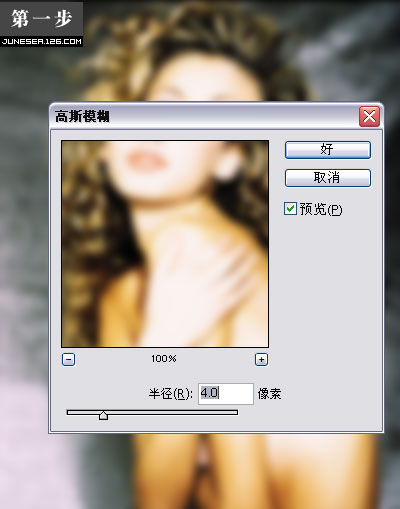
2.复制原图为背景,将背景这一层的图片进行大幅度的高斯模糊(GAUSSIAN BLUR)数值为4.0

3.对背景图作色彩调整
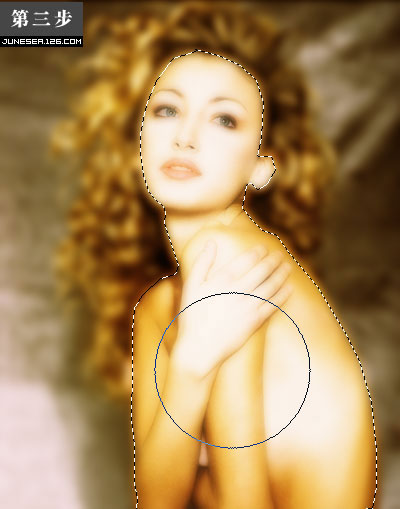
4.背景的透明度仍保持100%,用橡皮擦(OPACITY=20%)按照需要把人的皮肤部分的图像擦淡,边缘区域则不动.如果想要较淡的效果,可把整个图层的OPACITY调低,或用像皮擦多擦淡一些,同时可以试试各种图层相混效果.

有时候我们看到一些好看的艺术照的时候,会问这种图在PHOTOSHOP里可以做得出來吗?我今天就用PHOTOSHOP7.0做了一个教程.希望大家多多指教.

1.透明层与下层图像相混合,还有更多的妙用,例如,制造艺术照的朦胧效果,如果直接对图像作模糊,将会失去所有线条的清淅度.
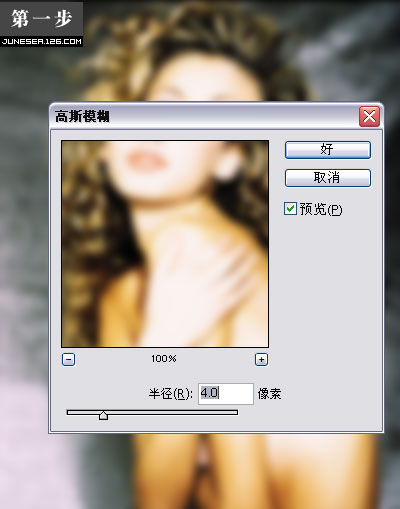
2.复制原图为背景,将背景这一层的图片进行大幅度的高斯模糊(GAUSSIAN BLUR)数值为4.0

3.对背景图作色彩调整
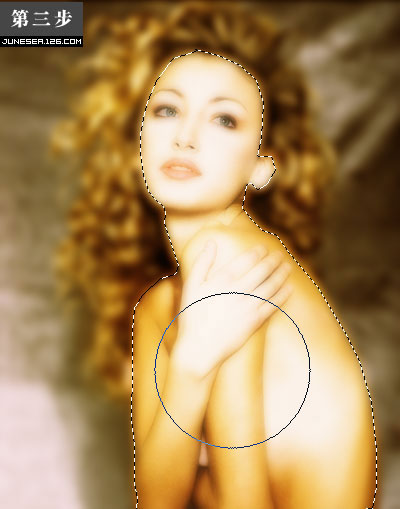
4.背景的透明度仍保持100%,用橡皮擦(OPACITY=20%)按照需要把人的皮肤部分的图像擦淡,边缘区域则不动.如果想要较淡的效果,可把整个图层的OPACITY调低,或用像皮擦多擦淡一些,同时可以试试各种图层相混效果.

推荐继续学习,上一篇ps教程:一位超强国人的平面作品 下一篇ps教程:一组精彩的德国摄影(上)
学习更多ps教程

